Integration clocko:do
Du nutzt clocko:do zur Projektzeiterfassung und möchtest aber die Vorteile von timelink nutzen? So einfach kannst du clocko:do mit timelink verknüpfen.
Einrichtung
Wichtig
Möchtest du timelink mit mehreren Benutzern nutzen und alle mit clocko:do synchronisieren, muss die Integration mit einem clocko:do Nutzer mit Manager- oder Inhaberrechten gekoppelt werden, sprich ein clocko:do-Nutzer, der Rechte besitzt Zeiteinträge für andere Nutzer anlegen und bearbeiten zu dürfen (siehe Bild unten).
Wir empfehlen den Account des clocko:do Admins/Inhaber für die Einrichtung der timlink Integration zu verwenden.
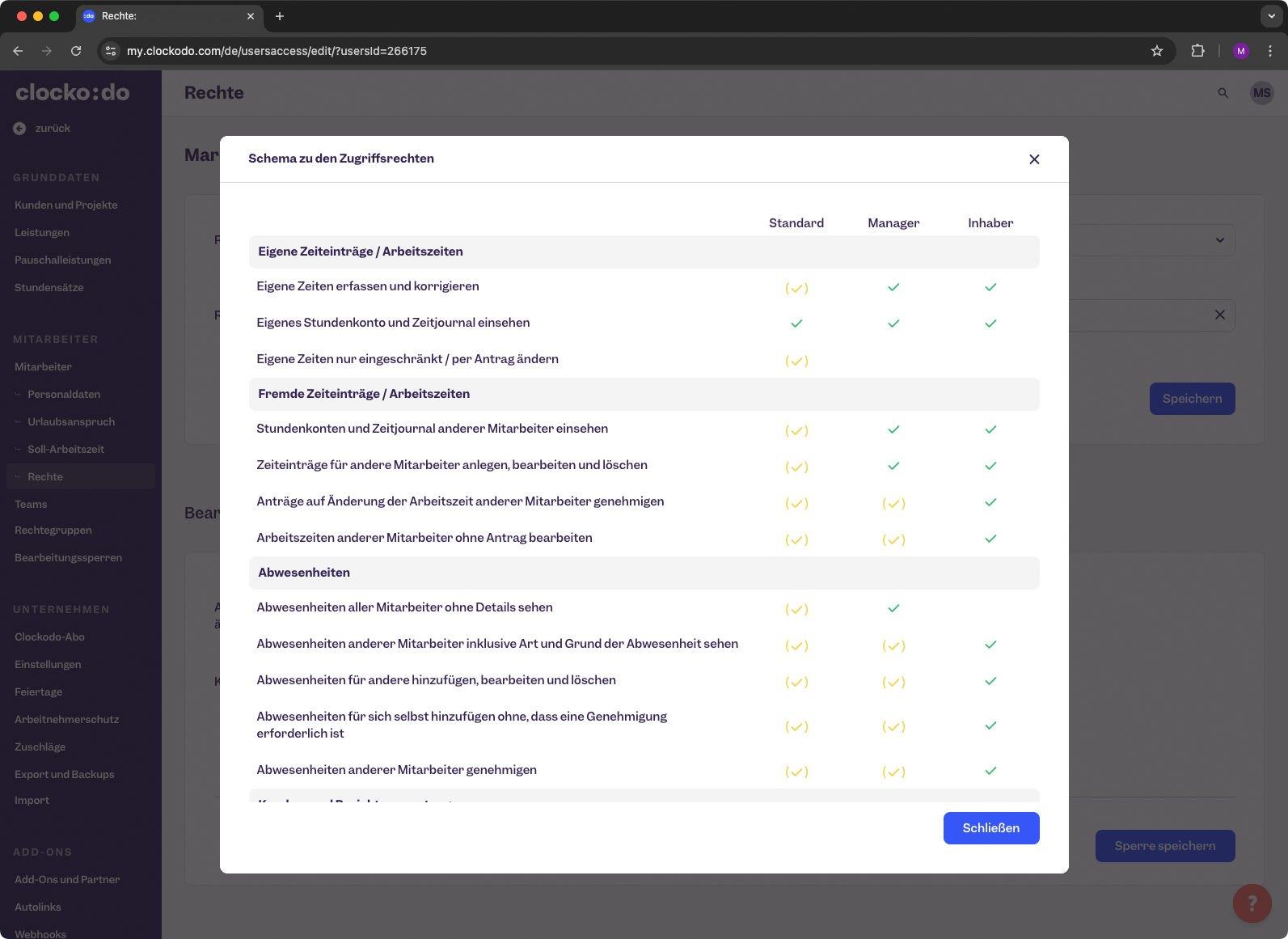
- Logge dich zunächst in dein clocko:do Konto ein.
- Gehe zu deinem Profil (runder Kreis mit deinen Initialen oben rechts) und wähle den Punkt Meine Daten aus.
- Scrolle zum Punkt API-Key herunter. Sollte das Feld bereits gefüllt sein, muss du den Schlüssel nur kopieren. Sollte es noch leer sein, kannst du mittels Klick auf den Button Neuen API-Key generieren einen Schlüssel erstellen und kopieren.
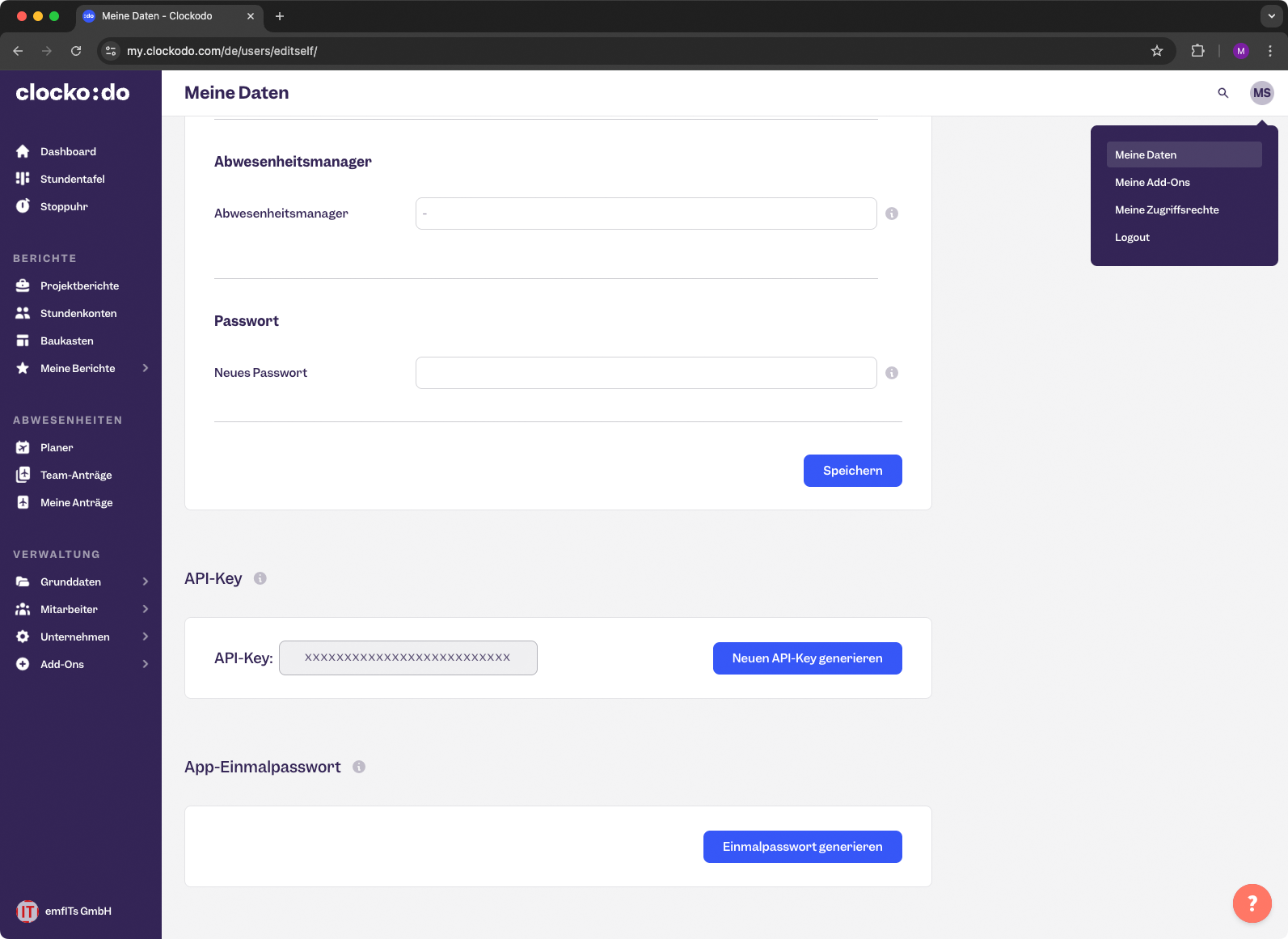
- Öffne timelink, navigiere in den Einstellungen zum Punkt Integrationen und wähle clocko:do aus.
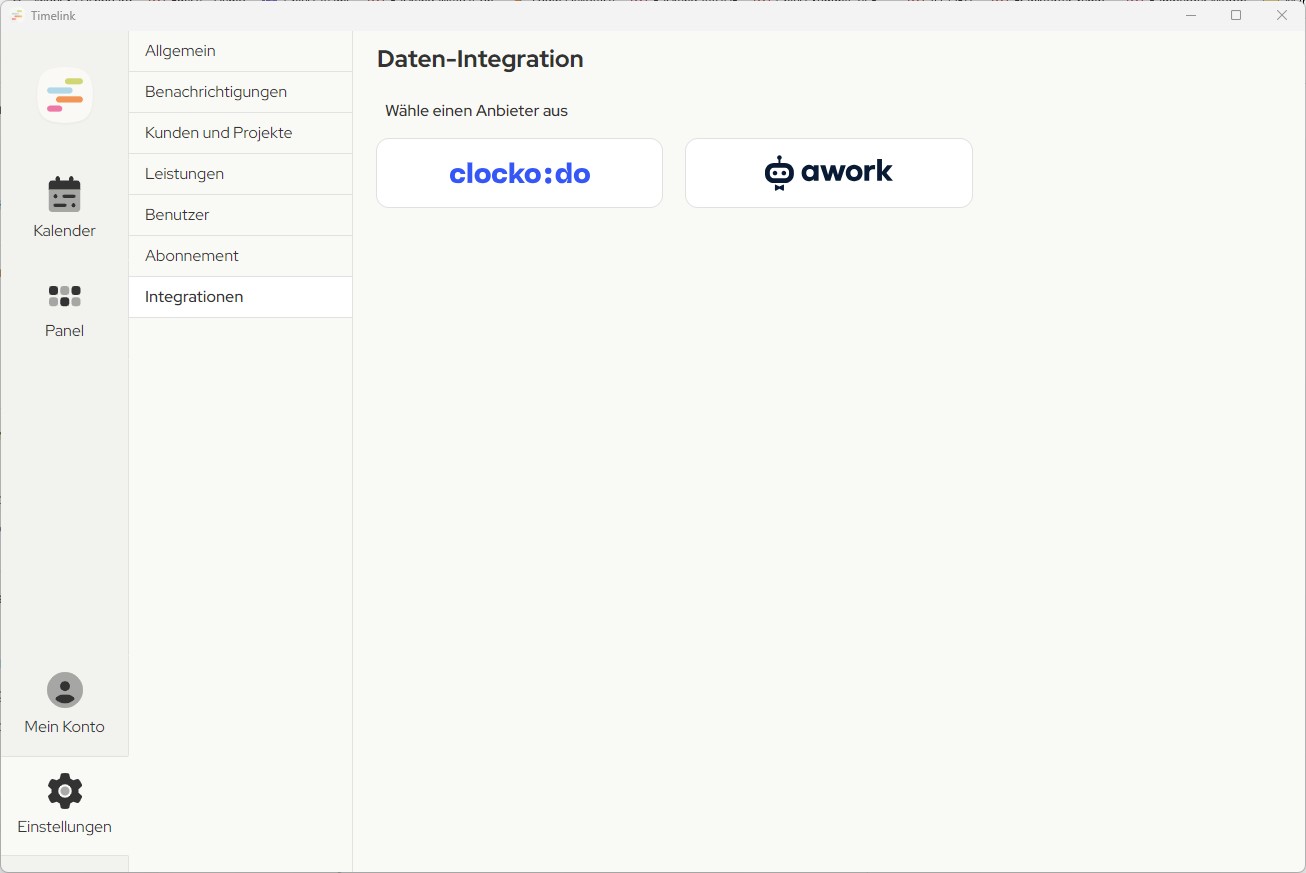
- Füge den in Schritt 3 kopierten Token ein.
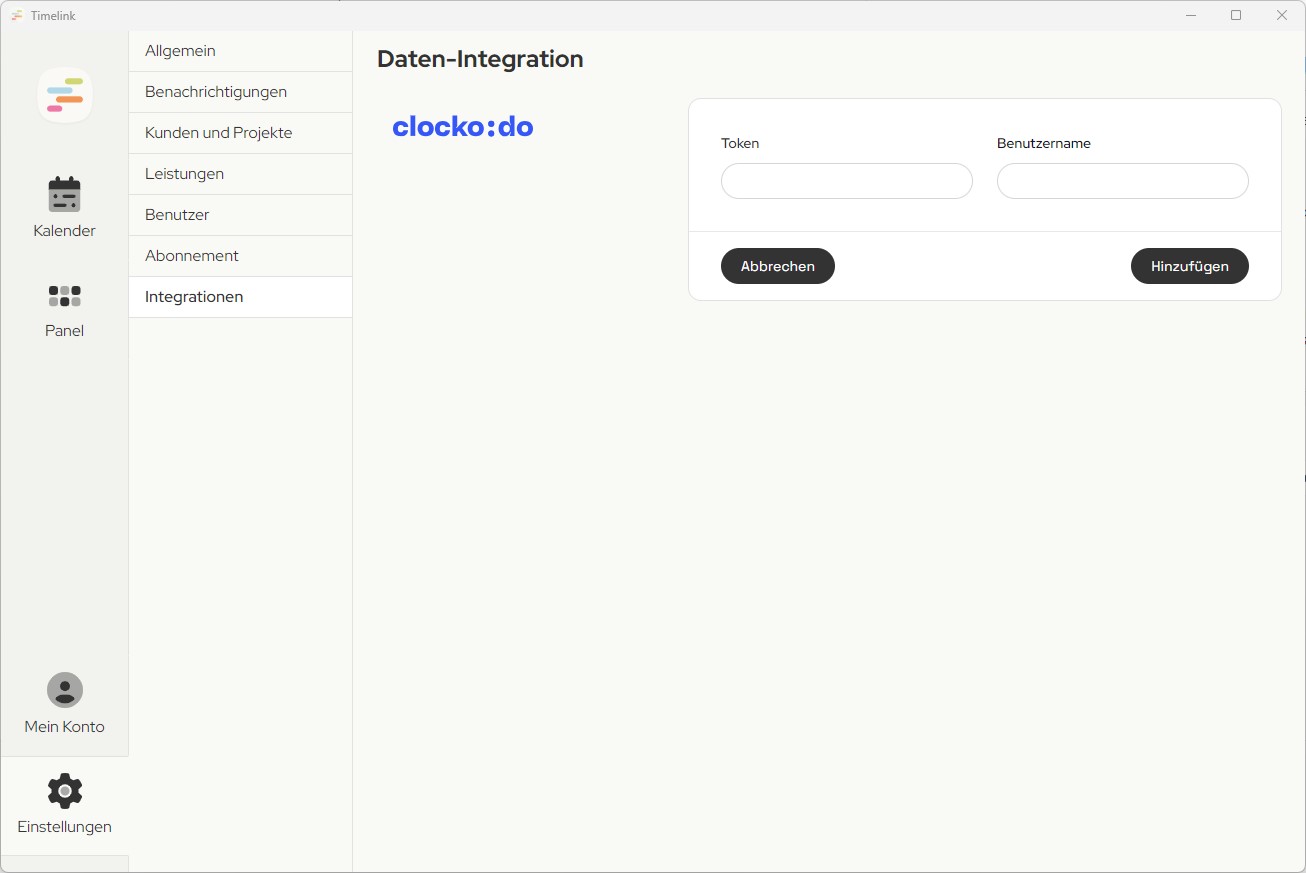
- Die erste Synchronisation startet direkt nach der Einrichtung. Die Synchronisationen laufen automatisch ab, solltest du jedoch einmal selbst den Prozess auslösen wollen, dann kannst du dies mittels Klick auf den Button Synchronisation starten.
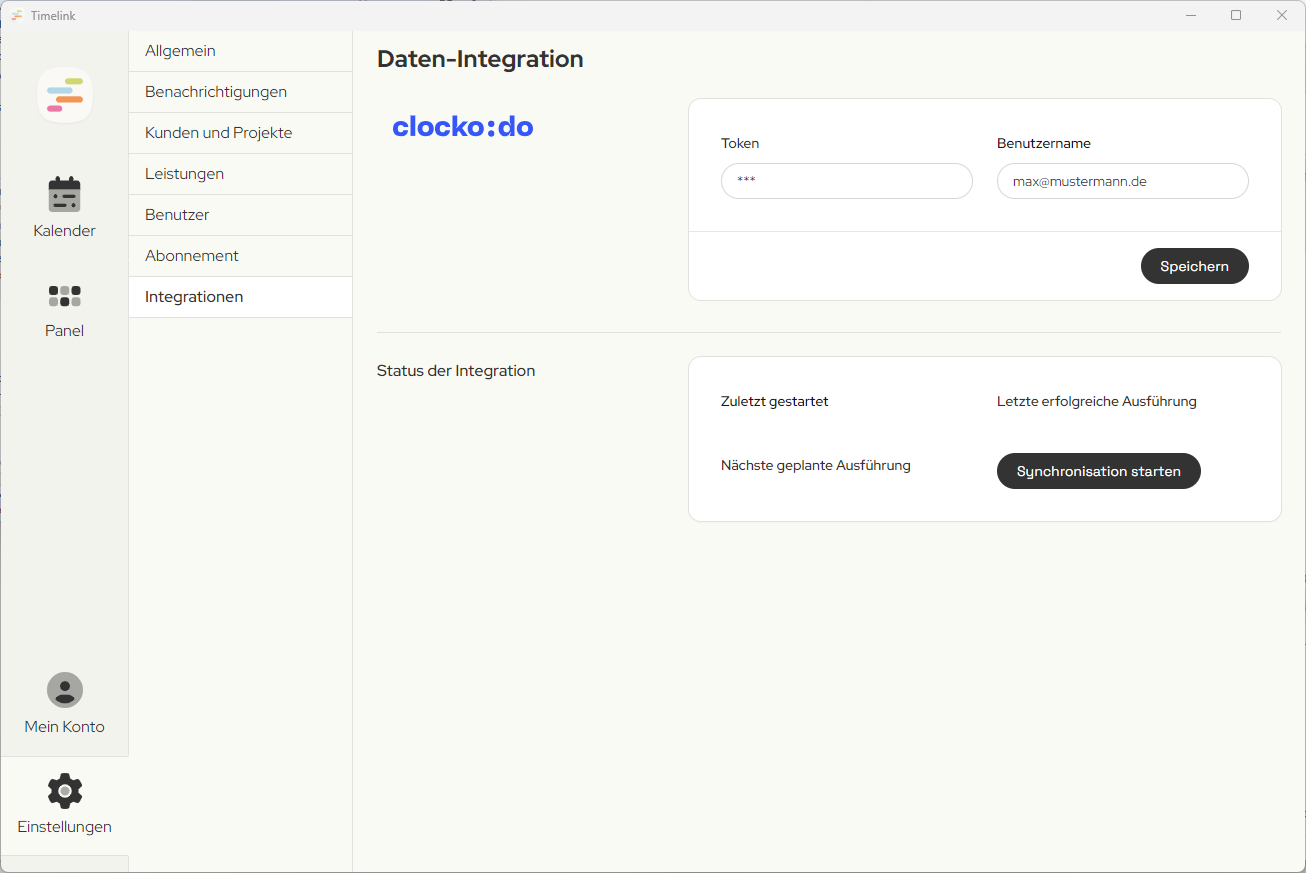
- Nun kannst du in den Einstellungen unter den Menü-Punkten Kunden und Projekten und Leistungen deine aus clocko:do übertragenen Daten einsehen.

